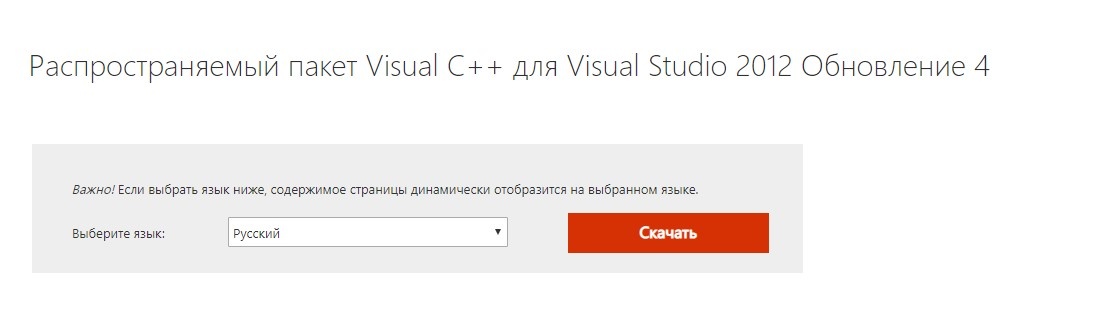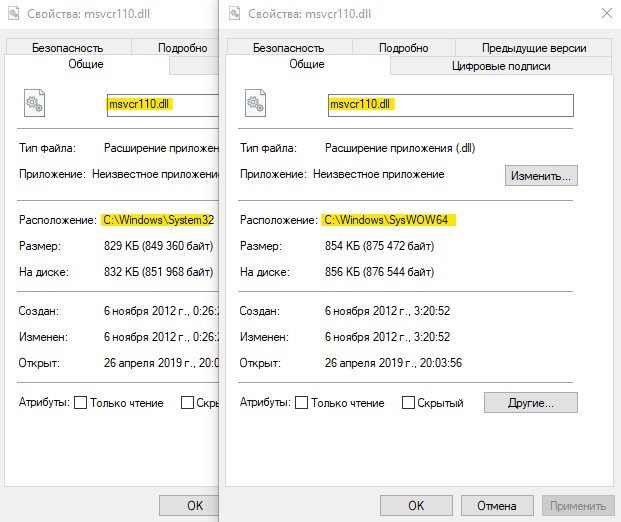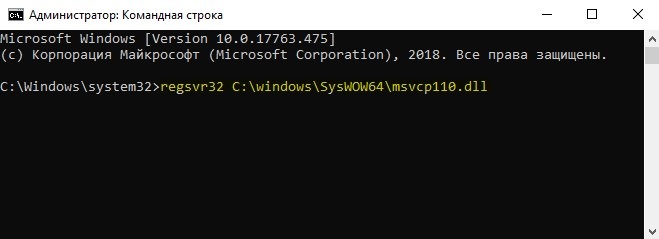Хоть Windows 11 и новая система, в ней уже можно столкнуться с некоторыми ошибками при использовании и открытии приложений. Пользователи сообщили о проблемах с запуском приложений, установленных в Windows 11. Обычно за ошибкой следует окно сообщения: Запуск программы невозможен, так как на компьютере отсутствует MSVCR110.dll. Такое сообщение не позволяет людям открывать и, следовательно, использовать различные приложения. Библиотеки DLL часто являются компонентами пакетов Microsoft Visual C++. На самом деле аналогичная ситуация может возникнуть на всех версиях Windows даже с другими DLL файлами. Большинству приложений требуется Visual C++ Redistributable для правильной и стабильной работы. В большинстве случаев достаточно установить эти компоненты с нуля и проблема решиться сама собой. Однако есть и другие решения, которые могут сработать. Попробуйте каждое из них в руководстве ниже, пока не избавитесь от ошибки.

Скачать средство восстановления Windows
Скачать средство восстановления Windows
Существуют специальные утилиты для восстановления Windows, которые могут решить проблемы, связанные с повреждением реестра, неисправностью файловой системы, нестабильностью драйверов Windows. Мы рекомендуем вам использовать Advanced System Repair Pro, чтобы исправить ошибку «MSVCR110.dll отсутствует на вашем компьютере» в Windows 11, Windows 10, Windows 8 или Windows 7.
1. Установите/переустановите Visual C++ Redistributable.
Как уже упоминалось, первая и наиболее вероятная причина проблем с запуском некоторых приложений связана с компонентами Visual C++. У некоторых пользователей они установлены неправильно или их попросту нет, что приводит к ошибке. Обычно, если вы загружаете программы или игры из официальных библиотек (например Steam), все дополнительные компоненты, вроде Visual C++, устанавливаются или автоматически проверяются на наличие. Тем не менее, все же стоит попробовать переустановить их вручную. Вот как:
- Откройте эту страницу Visual Studio.
- Нажмите на ссылки для скачивания vc_redist.x86.exe и vc_redist.x64.exe.
- Запустите оба этих файла и установите Microsoft Visual C++, следуя инструкциям на экране.
- После этого перезагрузите компьютер и попробуйте открыть проблемные приложения снова.
2. Установите/переустановите исполняемые библиотеки DirectX.
Еще одним важным компонентом, которого может не хватать, является DirectX. Обычно он требуется для запуска видеоигр. Следовательно, если ошибка MSVCR110.dll возникает при запуске видеоигр, попробуйте обновить DirectX или установить его заново. Это не займет у вас слишком много времени. Просто следуйте инструкциям ниже.
- Зайдите на официальный веб-сайт исполняемых библиотек DirectX.
- Выберите свой язык и нажмите на Скачать.
- Запустите загруженный файл (dxwebsetup.exe) и установите DirectX, следуя инструкциям по установке. В процессе установки вам могут быть предложены какие-то дополнительные приложения, вроде Bing Bar. Отключите их и завершите установку программного обеспечения.
- После завершения перезагрузите компьютер и попробуйте открыть видеоигру, с которой у вас были проблемы.
3. Загрузите MSVCR110.dll вручную.
Попробуйте этот способ, если переустановка Visual C++ не решила проблему. MSVCR110.dll — это отдельный DLL файл, хранящийся в вашей системе. Ошибка говорит, что Windows не удалось найти этот файл — значит он вовсе отсутствует. Чтобы заполнить пробел и вернуть этот файл в свое исходное место, можно и загрузить его вручную из Интернета. Просто следуйте шагам ниже:
- Откройте эту страницу и загрузите файл для вашей архитектуры Windows (32-разрядная или 64-разрядная).
- Щелкните правой кнопкой мыши по загруженной папке и извлеките ее содержимое.
- Перейдите в
C:WindowsSystem32и вставьте извлеченный файлmsvcr110.dllтуда. - Затем откройте
C:WindowsSysWOW64и вставьтеmsvcr110.dllсюда тоже.
После этого снова запустите проблемную программу. Надеемся, это устранит ошибку.
4. Установите свежие системные обновления
Windows 11 — очень молодая операционная система, а значит есть много, над чем нужно поработать сейчас и в будущем, когда возникнут новые ошибки. Если вы не производили самостоятельные манипуляции с локальной файловой системой, тогда возможно, что MSVCR110.dll исчез из-за бага в самой ОС. Загрузка свежих обновлений должна решить проблему. Проверьте, есть ли какие-то незагруженные пакеты в Центре обновления Windows, выполнив следующие действия:
- Щелкните правой кнопкой мыши по Меню Пуск на нижней панели рабочего стола и выберите Настройки.
- Перейдите на Центр обновления Windows на левой панели и нажмите Проверить наличие обновлений.
- Windows выполнит поиск доступных обновлений и предложит установить их, если они будут найдены.
- Установите найденные обновления и перезагрузите систему.
5. Переустановите проблемное приложение.
Если ни один из вышеперечисленных шагов не смог устранить ошибку «На вашем компьютере отсутствует MSVCR110.dll», попробуйте переустановить приложение, которое вы не можете открыть. Возможно, файл, которого не хватало уже на месте, однако само приложение не может его идентифицировать. Попробуйте установить его еще раз.
- Щелкните левой кнопкой мыши по увеличительному стеклу рядом с Меню Пуск и найдите Панель управления.
- Откройте ее и выберите Удаление программ под Программы.
- Выберите программу, с которой возникла ошибка, и нажмите Удалить.
- Наконец, установите ее снова и проверьте, исчезла ли ошибка.
6. Просканируйте вашу систему на наличие вредоносных программ
Если у вас подозрение, что ваш компьютер заражен, стоит запустить сканирование на наличие вредоносных программ и другого нежелательного ПО. Вредоносное ПО могло проникнуть в вашу систему без вашего ведома и вызвать изменения в конфигурации системы, что привело к различным ошибкам. Вы можете воспользоваться либо встроенным Защитником Windows, либо установить более продвинутое ПО для защиты от вредоносных программ. Мы рекомендуем вам антивирус, разработанный Malwarebytes — надежной и талантливой группой экспертов, постоянно улучшающих свое ПО для борьбы как с мелкими, так и глобальными угрозами. Теперь он доступен и для Windows 11. Вы можете загрузить его сейчас, используя ссылку ниже, и попробовать 14-дневную пробную версию полноценной защиты от вредоносных программ бесплатно.

Главное окно Malwarebytes

Настройки Malwarebytes

Результаты сканирования Malwarebytes
Скачать Malwarebytes
7. Используйте точку восстановления системы.
Если ничего не получается и попытки найти правильное решение приводят к тем же ошибкам, восстановление системы может стать вашим ключом к спасению. Если Windows был установлен не только что, в системе должна храниться какая-то точка резервного копирования, когда проблемы с DLL просто не существовало. Поэтому давайте попробуем откатить вашу систему именно к этой точки, выполнив следующие действия:
- Откройте Панель управления как мы делали в шагах выше.
- Поставьте Просмотр в Крупные значки , а затем выбрать Восстановление. Вы также можете найти его с помощью окна поиска.
- Нажмите Запуск восстановления системы и Следующая.
- Выберите нужную точку восстановления из списка и нажмите Поиск затрагиваемых программ , чтобы увидеть, какие программы будут удалены при восстановлении. Если точек восстановления не видно, попробуйте нажать Показать больше точек восстановления.
- Нажмите Следующая снова и Завершить чтобы восстановить вашу систему из выбранной резервной копии.
Надеемся, что это помогло вам забыть об этой досадной проблеме.
Итоги
Многие люди надеются на лучшее при переходе на Windows 11 после старой Windows 10. Однако новая система все еще далека от идеала и требует времени для оптимизации всех процессов под привычные нужды. Несмотря на это, даже в старых системах есть много неисправленных ошибок, которые возникают от пользователя к пользователю. Мы надеемся, что вам удалось избежать трудностей и решить проблему с MSVCR110.dll без сопутствующих проблем. Как уже упоминалось, проблемы с DLL достаточно популярны и могут возникнуть в любое время, вне зависимости от операционной системы. Windows 11 уже открыла новые горизонты для Microsoft сообщества. У нас есть много о чем рассказать, поэтому следите за новостями, чтобы не пропустить будущие руководства по проблемам и функциям Windows 11 на нашем веб-сайте.
Ошибка в файле MSVCR110.dll при запуске приложений Adobe в Windows 10
После обновления до Windows 10 при попытке запуска приложений Adobe Creative Cloud, таких как Photoshop, появляется следующее сообщение об ошибке:
Программа не может запуститься, поскольку файл MSVCR110.dll отсутствует на вашем ПК. Для решения этой проблемы попробуйте переустановить программу.
Решение
От Microsoft:
«Эта ошибка появляется, при запуске ПО, которому требуется Microsoft Visual C + + 2012 Redistributable. Пакет «Redistributable» можно загрузить на веб-сайте корпорации Microsoft для x86 или x64. В зависимости от устанавливаемого ПО вам требуется установить 32-разрядную или 64-разрядную версию.»
Перейдите по следующей ссылке: Загрузка Visual C++ Redistributable для Visual Studio 2012 Update 4
Содержание
- Отсутствует MSVCP110.dll или MSVCR110.dll в Windows 10/7
- Скачать MSVCP110.dll или MSVCR110.dll для Windows 10
- Отсуствует msvcr110.dll? Разберемся что за ошибка и как исправить!
- ошибка msvcr110.dll — причины появления
- Как исправить ошибку msvcr110.dll
- Устанавливаем Microsoft Visual C++ 2012
- Скачиваем недостающий файл msvcr110.dll в ручную
- Подведем итог — Как исправить ошибку msvcr110.dll
- msvcr110.dll x64 скачать бесплатно
- Причины возникновения
- Способ 1: Загрузка msvcr110.dll
- Способ 2: Установка пакета Visual C++
Отсутствует MSVCP110.dll или MSVCR110.dll в Windows 10/7
Как вы можете видеть MSVCP110.dll и MSVCR110.dll это два почти одинаковых файла, но разные окончания. Исправления этой ошибки будет одинаковое. MSVCR110.dll или MSVCP110.dll — это одна из библиотек разработанная для программ или игр с помощью Visual Studio 2011/12. Если этот файл будет отсутствовать или поврежден в системе Windows 10, то при запуске программ или игр вы увидите сообщение об ошибке «Запуск программы невозможен, так как на компьютере отсутствует MSVCP110.dll или MSVCR110.dll. Попробуйте переустановить программу«. Наверняка вы захотите просто скачать отдельный файл и скопировать его к себе, чтобы решить ошибку. Настоятельно рекомендую не скачивать dll-файлы со сторонних источников на веб-сайтах. Решение этой проблемы очень простое и можно скачать оригинальную dll библиотеку, и даже отдельно. Давайте и разберем, как исправить ошибку, когда MSVCP110.dll, MSVCR110.dll отсутствует или поврежден в Windows 10.
Скачать MSVCP110.dll или MSVCR110.dll для Windows 10
Способ 1. Как уже говорил выше, эти библиотеки принадлежат к компоненту Visual Studio 2012. По этому, просто скачайте с сайта microsoft, пакет Visual Studio C++ (2012) Update 4.
- https://www.microsoft.com/ru-ru/download/details.aspx?id=30679.
- При нажатии скачать, вам нужно выбрать VSU4vcredist_x64.exe или VSU4vcredist_x86.exe.
Для 32-ух битной системы вы выбираете x86. Если у вас система 64-bit, то рекомендую установить x64 и x86, так как старые программы могут использовать старые библиотеки 32-bit.
Способ 2. Если у вас нет интернета и вы не можете скачать оригинальный файл MSVCP110.dll или MSVCR110.dll, то разумным решением будет взять его и скопировать к себе в систему, но брать мы будем безопасный файл. Вы можете взять этот файл с другого ПК или ноутбука, записать его на флешку, и скопировать к себе. Также, у многих пользователей есть папка C:Windows.old. Эта папка старой Windows и в ней вы можете поискать файл.
Куда кидать и путь файла MSVCP110.dll или MSVCR110.dll:
- C:WindowsSystem32
- C:WindowsSysWOW64
В некоторых случаях, когда вы скопировали к себе файл из другого ПК, то его нужно зарегистрировать. Это легко. Откройте командную строку от имени администратора и введите regsvr32, путь и имя dll-файла.
Регистрация файла MSVCP110.dll:
- ecли система 32-Bit — regsvr32 C:windowssystem32msvcp110.dll
- ecли система 64Bit — regsvr32 C:windowsSysWOW64msvcp110.dll
Регистрация файла MSVCR110.dll:
- ecли система 32-Bit — regsvr32 C:windowssystem32msvcr110.dll
- ecли система 64Bit — regsvr32 C:windowsSysWOW64msvcr110.dll
Если вы закинули к себе два файла в SysWOW64 и System32, то нужно регистрировать по двум этим путям. Регистрация dll файлов не всегда бывает удачна.
Способ 3. Этот способ поможет вам, если эта библиотека повреждена. Воспользуемся встроенными средствами по автоматическому восстановлению системных файлов. Запустите командную строку от имени администратора и введите команды ниже, дожидаясь окончание процесса после каждой команды.
- sfc /scannow
- DISM /Online /Cleanup-Image /RestoreHealth
Отсуствует msvcr110.dll? Разберемся что за ошибка и как исправить!
Доброго времени суток! Если Вы после установки новой программы или современной игры (к примеру, Watch Dogs 2 или другой игры или софта) не смогли её запустить, потому что система выдаёт ошибку. А в диалоговом окне программа пишет страшное сообщение «что запуск программы невозможен, так как на компьютере отсутствует msvcr110.dll. Попробуйте переустановить программу». На которую стоит обратить внимание.
Это сообщение об ошибке часто выскакивает при запуске программ или игр написанных на языке программирования Visual Studio. А говорит сообщение об отсутствии указанного файла в системе или о его повреждении. Что делать? Главное – не расстраиваться, потому как всякая проблема решаема! В сегодняшней заметке мы с вами проанализируем msvcr110.dll что это за ошибка как исправить, и разберём причины её появления.
В заметке расскажу как ее можно исправить самостоятельно, не прибегая к ИТшникам, двумя проверенными способами. Дам прямые ссылки, где можно скачать файл msvcr110.dll, и куда кидать в систему.
Для начала я расскажу, что представляет собой этот файл и каково его предназначение в системе. Если Вам это не интересно, переходите сразу к решениям.
ошибка msvcr110.dll — причины появления
Если говорить на простом языке, то файл msvcr110 является частью библиотеки, входящей в пакет Microsoft Visual C++ 2012. Этот пакет необходим для запуска современных игр и ПО, написанных на языке C++, а находящиеся в нём библиотеки DLL нужны для корректной работы.
Причины, которые могли вызвать ошибку msvcr110 на ПК, могут быть разными:
- Нужная библиотека отсутствует в составе Microsoft Visual C++, или распространяемый пакет от майкрософт не установлен вовсе.
- Файл msvcr110 был поражён вирусом или случайно удалён пользователем (Такое случается когда файл, удаляется вместе с другим софтом)
- Проблемный софт был изначально некорректно установлен (Если в составе установки не присутствует пакет Visual C++ нужной версии, содержащий набор dll)
Как исправить ошибку msvcr110.dll
Вследствие того, что msvcr110 является лишь частью большой библиотеки, то ручное добавление его на компьютер, не всегда может исправить ошибку. Некоторые программы будут требовать следующие файлы из библиотеки, а они также повреждены или отсутствуют. Длиться это может долго. Я писал в своих заметках про подобные недостающие файлы msvcr120, msvcp110 и т.д.
Ещё скажу, что копирования msvcr110 в требуемую папку также, иногда будет недостаточно. Потребуется его регистрация в системе. Куда нужно копировать файл и процесс регистрации файла msvcr110.dll я расскажу подробно.
Вариантов решения два. Выбирайте, который Вам больше по душе, или проще в исполнении. Если вам не помог первый способ, то пробуйте применить второй.
В большинстве случаев устранить ошибку msvcr110.dll получается установкой или переустановкой Visual C++ 2012
Устанавливаем Microsoft Visual C++ 2012
Наиболее простой метод решения ошибки msvcr110.dll – установка нового пакета Microsoft Visual C++ 2012, чем мы сейчас и займемся. Это абсолютно бесплатно и займёт не больше пяти минут.
Нередко случается так, что данный пакет уже установлен на ПК. Проверить это можно в панели управления, открыв «Программы и компоненты». Если Visual C++ 2012 у вас уже имеется, то старую версию необходимо удалить и установить новую.
Скачивать пакет Visual C++ 2013 рекомендуется с официального сайта компании Майкрософт. Для этого пройдите по ссылке ниже, выберите «Русский» язык, а после кликните по кнопке «Скачать». Как на картинке ниже.
Скачать Msvcr110.dll с официального сайта Microsoft
Далее вам нужно будет установить галочку возле тех файлов, которые необходимо скачать. Выбор здесь зависит от разрядности используемой вами ОС Windows.
Для ОС версии 64 bit нужен файл с названием: vcredist_x64.exe.
После выбора нужных файлов кликните по кнопке «Next» . Начнётся их автоматическая загрузка. Затем скачанные файлы устанавливаются на ПК – процедура аналогична установке любого софта и проходит в два клика. После инсталляции пакета Microsoft Visual C++ компьютер необходимо перезагрузить.
Что делать, если система всё равно пишет, что «Запуск программы невозможен, так как на вашем компьютере отсутствует msvcr110.dll»? Тогда попробуйте воспользоваться вторым методом.
Скачиваем недостающий файл msvcr110.dll в ручную
Если установка распространяемого пакета Microsoft Visual C++ 2012 не исправила ошибку, то надо установить msvcr110.dll на свой компьютер вручную. Для Windows 7, 8, 10 файл msvcr110.dll скачать можно по ссылке ниже.
Дальше распакуйте скачанный архив и скопируйте файл в системную директорию.
На сайте вы найдёте msvcr110 разных версий. Здесь, так же необходимо выбрать вариант в соответствии с разрядностью вашей операционной системы. Чтобы облегчить вам задачу ниже я указал прямые ссылки на скачивание.
Теперь давайте разберемся куда кидать msvcr100.dll в систему:
Для Windows x64 копируете в папку C:WindowsSysWOW64
Иногда помогает копировать в обе папки сразу.
После копирования файл нужно зарегистрировать в системе. Для этого вызовите команду «Выполнить…» одновременным нажатием клавиш Win + R . В ней пишите regsvr32 MSVCR110.dll и нажмите значок Ok .
А лучше всего зарегистрировать файл, через командную строку с правами администратора:
если система 32Bit — regsvr32 C:windowssystem32msvcr110.dll
если система 64Bit — regsvr32 C:windowsSysWOW64msvcr110.dll
После перезагрузки ПК ошибка больше возникать не должна.
Подведем итог — Как исправить ошибку msvcr110.dll
Мы сегодня с вами разобрались что делать, если на ПК отсутствует файл msvcr110.dll для Windows 7. Рассмотрели способы, как можно скачать для Windows 7 недостающий файл и новый пакет Microsoft Visual C++ 2012. А также убедились в том, что устранить ошибку не представляет особого труда и никаких навыков программиста здесь не нужно. До встречи в следующих заметках!
msvcr110.dll x64 скачать бесплатно
Компонент Visual C++ является тем решением, которое часто используется программистами для разработки различных продуктов. Если у вас возникают проблемы с библиотекой msvcr110.dll, это говорит о том, что софт не может найти DLL в системе (отсутствие является наиболее распространённым явлением). Вторая причина ошибки – это отсутствие регистрации компонента в реестре.
Причины возникновения
Причин возникновения ошибки достаточно большое количество, но стоит выделить несколько самых распространённых. Первое, на что требуется обратить внимание, так это на вирусные угрозы. Зачастую антивирусы могут поместить заражённые библиотеки в карантин или вовсе удалить содержимое с компьютера.
Вторая причина весьма банальная – это полное отсутствие пакета Visual С++ на компьютере. Если вы недавно купили компьютер или только что переустановили OC, то не стоит переживать из-за возникновения подобной ошибки, так как её очень просто исправить. Далее будут представлены непосредственно те способы, использование которых позволит решить проблему.
Способ 1: Загрузка msvcr110.dll
Вы можете пойти по пути наименьшего сопротивления, чтобы решить проблему с компонентом msvcr110.dll. Всё сводится к тому, чтобы скачать msvcr110.dll x64 и установить его вручную. Но это не составит для вас труда. Просто следуйте инструкции которая расположена ниже. Помните, к ручной установке стоит прибегнуть только в том случае, если вам не помогла установка пакета Visual C++. После этого вы должны будете поместить его в соответствующую папку на компьютере. Она имеет путь «C:WindowsSystem32». Всё реализуется быстро, так как речь идёт об очень маленьких размерах компонентов.
Ещё один важный момент – это то, что в некоторых случаях одним копированием компонента не обходится. Может потребоваться регистрация файла, которая реализуется с использованием командной строки:
Способ 2: Установка пакета Visual C++
Благодаря скачиванию Visual C++ вы добавляете в вашу систему целый набор различных DLL, среди которых будет необходимый вам компонент msvcr110.dll. Чтобы успешно реализовать всю операцию, следуйте такой инструкции:
- Оказавшись на официальной странице для скачивания, выберите язык, аналогичный тому, который выбран в случае с вашей операционной системой.
После указания нужной версии кликните на «Next».
Получив инсталлятор, запустите процесс установки. Вам потребуется пройти стандартную процедуру, например, принять условия лицензии (после их внимательного изучения) и проследовать всем остальным указаниям.
После реализации всей процедуры будет выполнена установка, файлы DLL попадут в систему. Как итог, ошибка, которая ранее тревожила вас, окажется устранённой.
Ещё один нюанс – это возможная проблема с установкой пакета Visual C++. Версии, выпущенные после 2015, могут не дать пользователю выполнить инсталляцию более старого варианта. Вам потребуется удалить лишние элементы через панель управления, после чего установка комплекта 2015 пройдёт успешно.
Рекомендуем загрузить через DS
Скачать торрент бесплатно
или скачайте по прямым ссылкам ниже
Adblock
detector
| Оцените новость / программу! 5 из 5, всего оценок — 2 |
Запуск приложений или игр в ОС Windows – сложный процесс, требующий работы множества файлов. Прерывание их работы может вызвать отсутствие файла Msvcp110.dll, что это за ошибка, и как исправить обычному пользователю, описано в простой инструкции. Она приносит существенные неудобства, так как запуск приложения или игры останавливается. Суть исправления ошибки состоит в том, чтобы дополнить работу систему описываемым файлом. При внедрении его в ОС ошибка должна исчезнуть, а приложения будут запускаться и работать должным образом.
Содержание статьи
- Общее описание
- Удаление ПО
- Установка нужной версии
- Установка DirectX
- Замена файлов
- Общие процедуры проверки файловой системы
- Комментарии пользователей
Общее описание
Ошибка означает, что отсутствует файл msvcp110 dll или его структура повреждена. Библиотека является частью пакета Visual C++, который входит в состав программного продукта Visual Studio 2012 четвертого обновления. Visual Studio 2012 от Microsoft является бесплатным. Скачивать его настоятельно рекомендуется с официального сайта. В противном случае увеличивается риск заражения компьютера вирусами и другими вредоносными программами. Также, ошибку часто устраняет установка новой версии DirectX.
Ошибка msvcp110.dll актуальна для пользователей 32 и 64 разрядных операционных систем версий 7, 8 и 8.1 (при обновлении). При чем, вне зависимости от того, имеется ли лицензия у ОС или рабочих программ, при запуске которых она возникает. Устранить проблему можно путем скачивания и переустановки ПО или заменой поврежденных файлов.
Удаление ПО
Если программный пакет Visual Studio 2012 от компании Microsoft на компьютере уже установлен, его рекомендуется удалить. Делается это следующим образом:
- Зайти по ветке «Пуск» -> «Панель управления» -> «Установка и удаления программ»;
- В открывшемся списке установленного ПО найти «Microsoft Visual Studio 2012» и нажать правой кнопкой мыши;
- Откроется контекстное меню, где нужно выбрать «Удалить».
Внимание! Если в списке программ описываемый пакет не был найдет, значит он не установлен в системе и шаг по удалению можно пропустить.
Далее необходимо следовать по встроенной инструкции процедуры удаления. Сам процесс происходит автоматически. После его окончания следует нажать на кнопку «Готово» или «Finish» в зависимости от языка системы.
Установка нужной версии
Скачать Visual Studio 2012 можно на официальном сайте компании-производителя Microsoft в разделе старых установщиков. Повторная установка ПО в большинстве случаев устраняет проблему. Перед скачиванием программы на официальном сайте пользователю нужно выбрать язык ПО и нажать на кнопку «Скачать».
Внимание! Часто Visual C++ входит в состав дистрибутива игр или приложений. Его можно установить вместе с инсталляцией приложений.
Visual Studio 2012 скачивается с официального сайта в виде дистрибутива, который нужно установить в систему. Установка происходит максимально просто:
- Нажать по скачанному файлу двойным щелчком мыши;
- Согласиться с требованием системы открыть файл с правами Администратора;
- В открывшемся диалоговом окне согласиться с условиями лицензии, поставив галочку напротив соответствующего пункта, и нажать кнопку «Установить» или «Install» (на примере версии 2015, интерфейс полностью одинаковый);
- Дождаться окончания процесса установки и завершить процесс, нажав на кнопку «Finish».
В некоторых случаях система просит перезагрузить ПК, чтобы установленные компоненты вступили в силу. В этом случае ошибка при запуске игры msvcp110 dll должна исчезнуть.
Установка DirectX
Иногда системе не хватает компонентов DirectX. Скачать его также можно с официального сайта Microsoft. Скачанный установщик нужно запустить с правами Администратора и следовать требованиям инструкции к установке.
Инсталляция происходит автоматически, по ее завершению нужно нажать кнопку «Готово».
Замена файлов
Если вышеперечисленные способы не исправили mudrunner ошибку msvcp110 dll или другими приложениями, можно попробовать просто заменить поврежденный компонент. Для этого нужно также зайти на проверенные источники, где можно скачать файл, или извлечь его из исправной системы. Однако извлечение библиотек DLL с исправных систем считается более безопасным вариантом.
В зависимости от разрядности системы файл находится по адресу C:WindowsSystem32 (32 бита) или C:WindowsSysWoW64. При этом, в 64 разрядных ОС библиотеку лучше копировать в обе папки для надежности. После этого скопированный файл нужно зарегистрировать в операционной системе. Регистрация проходит следующим образом:
- Открыть «Пуск» -> «Выполнить» или нажать сочетание клавиш win+R;
- В строке ввода ввести «regsvr32» и полный путь к файлу (например, «regsvr32 C:WindowsSystem32msvcp110.dll) и нажать кнопку «ОК»;
- Повторить процедуру со всеми библиотеками, подлежащими регистрации.
Вимание! Для этого и других способов манипуляции с файлами системы нужно обладать правами Администратора.
Суть регистрации заключается в записи информации о файлах в системный реестр. Если регистрация пройдет успешно, на экран высветиться соответствующее сообщение. Выполнение процедуры несет сугубо рекомендательный характер, так как в большинстве случаев библиотеки DLL автоматически регистрируются в ОС после перезагрузки компьютера.
Некоторые игры требует размещение библиотеки в специальных папках. Например, знаменитая серия игр Battlefield подразумевает работу файла еще и в папке Origin-Games. Также проблема не исключена в пиратских репаках игр fallout new vegas, ошибка msvcp110.dll у них случается довольно часто. Поэтому рекомендуется устанавливать и пользоваться только лицензионным программным обеспечением.
Общие процедуры проверки файловой системы
Ошибка msvcp110.dll может возникать по причине поломки файловой системы. Это можно определить по тому, что проблема возникает не единожды и не с одним файлом библиотек. Процедуру проверки можно запустить из командной строки. Для этого предусмотрен следующий алгоритм действий:
- Открыть «Пуск» -> «Поиск» -> прописать команду «CMD» и открыть командную строку с правами Администратора;
- В открывшемся окне прописать chkdsk c: /f /r;
- Нажать Enter для запуска процесса.
Параметр /f исправляет возникшие ошибки, а /r – восстанавливает поврежденные файлы.
Ошибка отсутствия файла msvcp110.dll, возникающая при запуске ПО, приносит существенные неудобства пользователям компьютеров с операционной системой Windows. Она делает невозможным запуск и дальнейшую работу игры или программного обеспечения. Однако паниковать точно не нужно: если следовать простой инструкции к способам решения проблемы, устранить ошибку может даже пользователь с минимальной компьютерной грамотностью.